คำแนะนำการใช้งานสำหรับ Tenorshare ReiBoot
คำแนะนำการใช้งานสำหรับ Windows
ทดลองใช้ ReiBoot ตอนนี้เลย
Tenorshare ReiBoot ช่วยให้คุณสามารถรีเซ็ต iPhone, iPad, iPod Touch หรือ Mac ได้อย่างง่ายดาย พร้อมขั้นตอนที่สะดวกและปลอดภัย โดยไม่ต้องกังวลเรื่องข้อมูลสูญหาย
ทดลองใช้ ReiBoot ตอนนี้เลย
ขั้นตอนที่ 1 ดาวน์โหลดและติดตั้ง ReiBoot บน PC หรือ Mac ของคุณ
ดาวน์โหลดและติดตั้ง ReiBoot จากนั้นเปิดโปรแกรม เชื่อมต่ออุปกรณ์ของคุณเข้ากับคอมพิวเตอร์ แล้วคลิก 'One-Click Reset'

![]() หมายเหตุ:
หมายเหตุ:
เพื่อให้การซ่อมแซมระบบ iOS สำเร็จอย่างราบรื่น ขอแนะนำให้ใช้สาย USB Lightning ของแท้จาก Apple ในการเชื่อมต่ออุปกรณ์กับคอมพิวเตอร์
ขั้นตอนที่ 2 คลิก 'Factory Reset' เพื่อดำเนินการต่อ
ขณะนี้คุณจะเห็นตัวเลือกการรีเซ็ต 2 แบบ ให้เลือก 'Factory Reset' เพื่อเริ่มต้นกระบวนการ
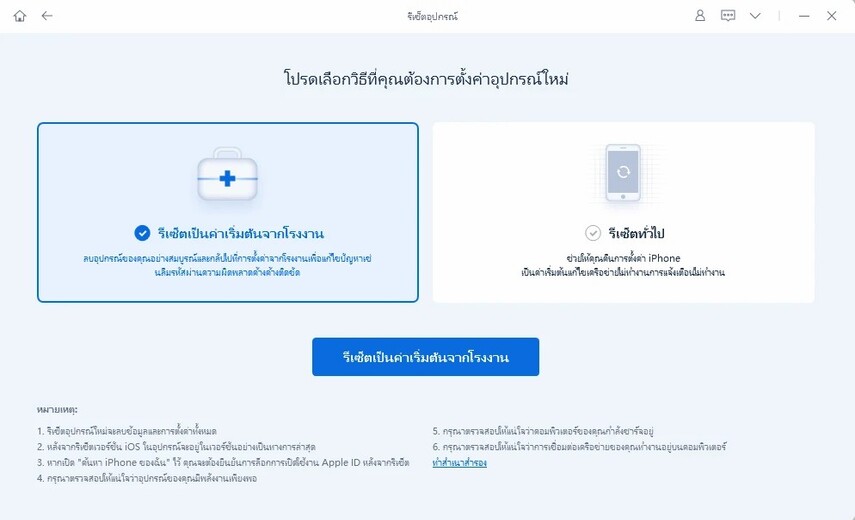
ขั้นตอนที่ 3 ดาวน์โหลดแพ็กเกจเฟิร์มแวร์
เมื่อ Tenorshare ReiBoot ตรวจพบอุปกรณ์ของคุณแล้ว ให้คลิก ‘Download’ เพื่อดาวน์โหลดแพ็กเกจเฟิร์มแวร์เวอร์ชันล่าสุด

ขั้นตอนที่ 4 เริ่มการรีเซ็ตเป็นค่าโรงงาน
เมื่อดาวน์โหลดเฟิร์มแวร์ลงในคอมพิวเตอร์เรียบร้อยแล้ว ให้คลิก ‘Start Reset’ เพื่อเริ่มต้นกระบวนการรีเซ็ต
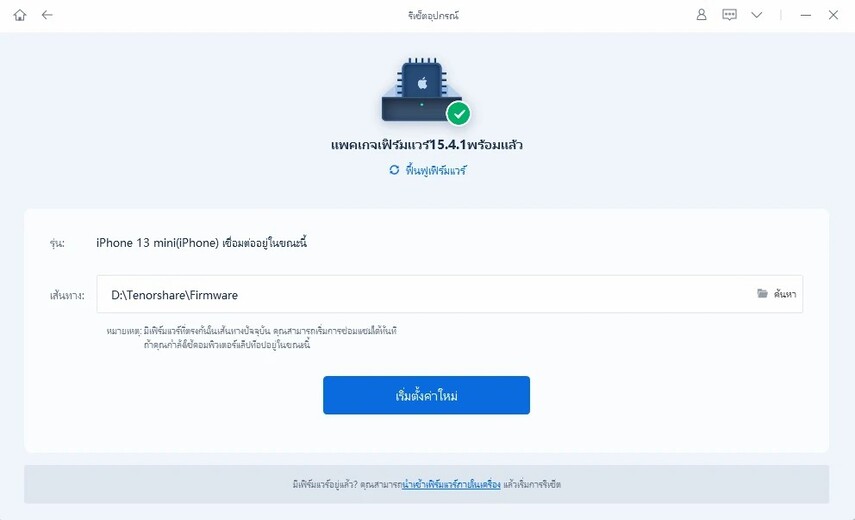
![]() หมายเหตุ:
หมายเหตุ:
การรีเซ็ตเป็นค่าโรงงานจะลบข้อมูลและการตั้งค่าทั้งหมด หาก iPhone ของคุณยังสามารถใช้งานได้ โปรดสำรองข้อมูลก่อนดำเนินการ
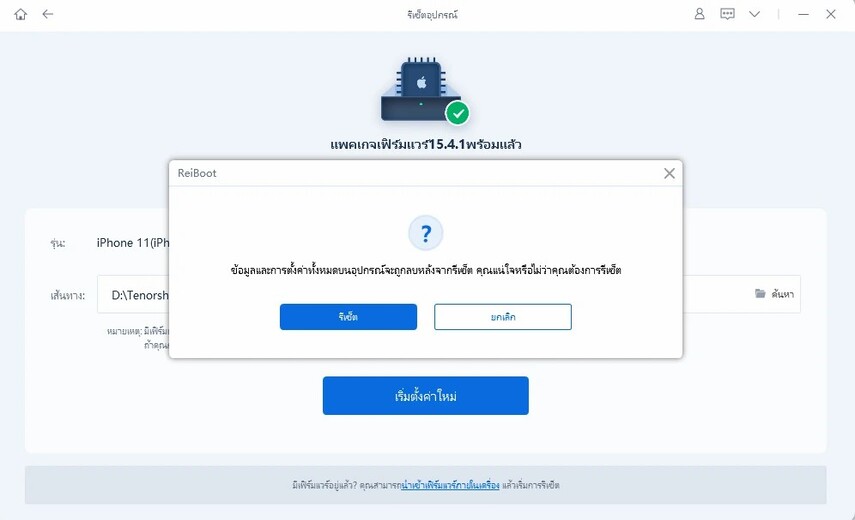
กระบวนการรีเซ็ตทั้งหมดอาจใช้เวลาหลายนาที เนื่องจากขนาดของแพ็กเกจเฟิร์มแวร์ปัจจุบันอยู่ที่ประมาณ 5GB
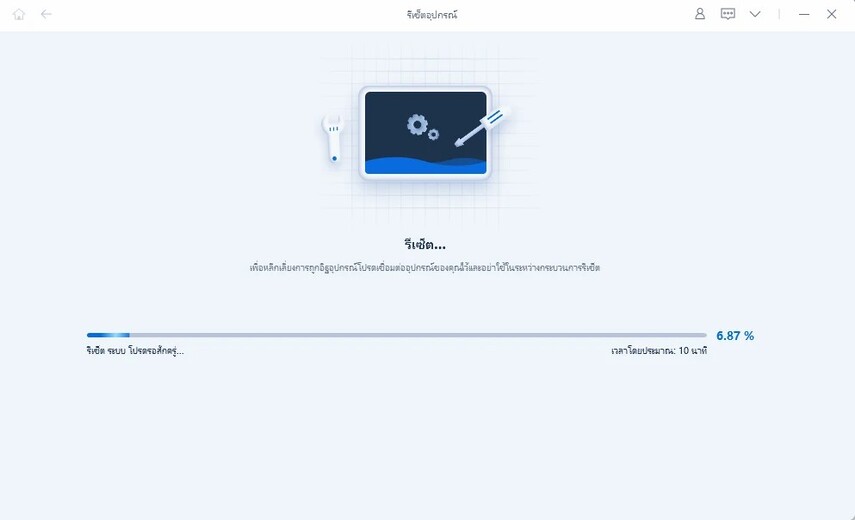
หลังจากประมาณ 10 นาที กระบวนการจะเสร็จสิ้น และคุณสามารถตั้งค่า iPhone ใหม่ได้ตามต้องการ
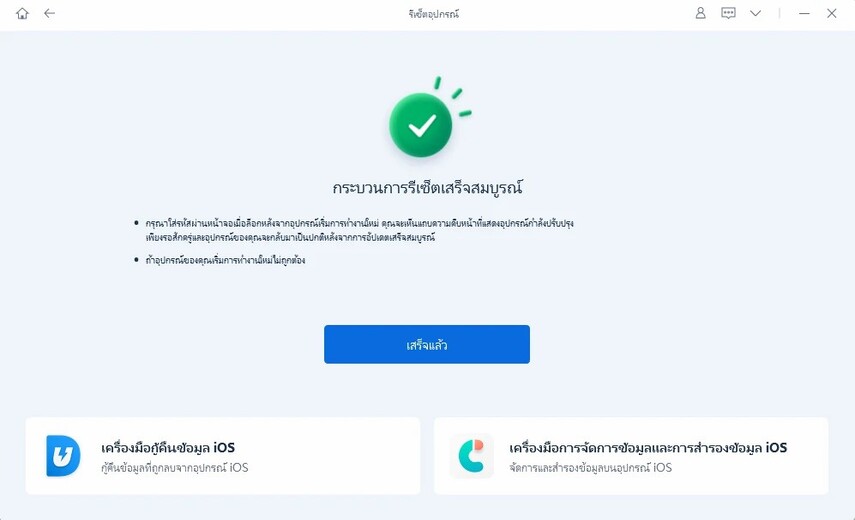
วิดีโอ วิธีรีเซ็ต iPhone เป็นค่าโรงงานด้วย ReiBoot
หากคุณต้องการแก้ปัญหาเล็ก ๆ น้อย ๆ ของระบบ iOS สามารถใช้วิธีนี้ได้ การรีเซ็ตทั่วไปทำได้ง่ายมาก และตอนนี้ ReiBoot มีคำแนะนำในการรีเซ็ตอุปกรณ์ของคุณด้วยคลิกเดียว
ขั้นตอนที่ 1
เปิดโปรแกรม ReiBoot คลิก 'One-Click Reset' แล้วเลือก 'One-Click Reset'
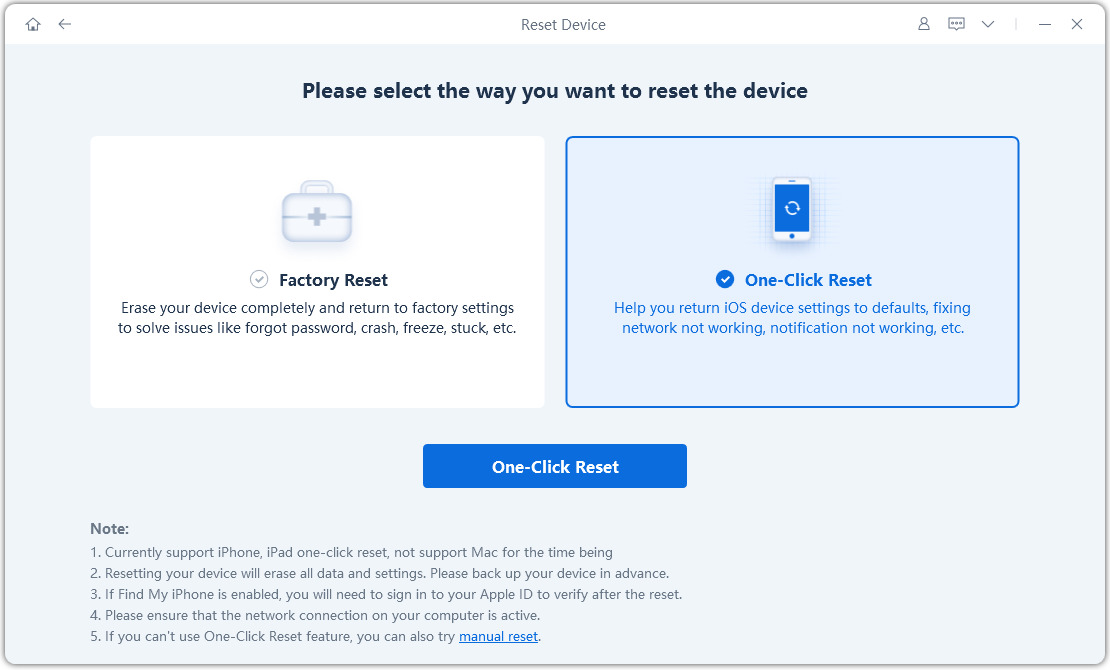
Step 2
รอให้กระบวนการรีเซ็ตเสร็จสิ้น อุปกรณ์ของคุณจะรีสตาร์ทโดยอัตโนมัติหลังจากนั้น
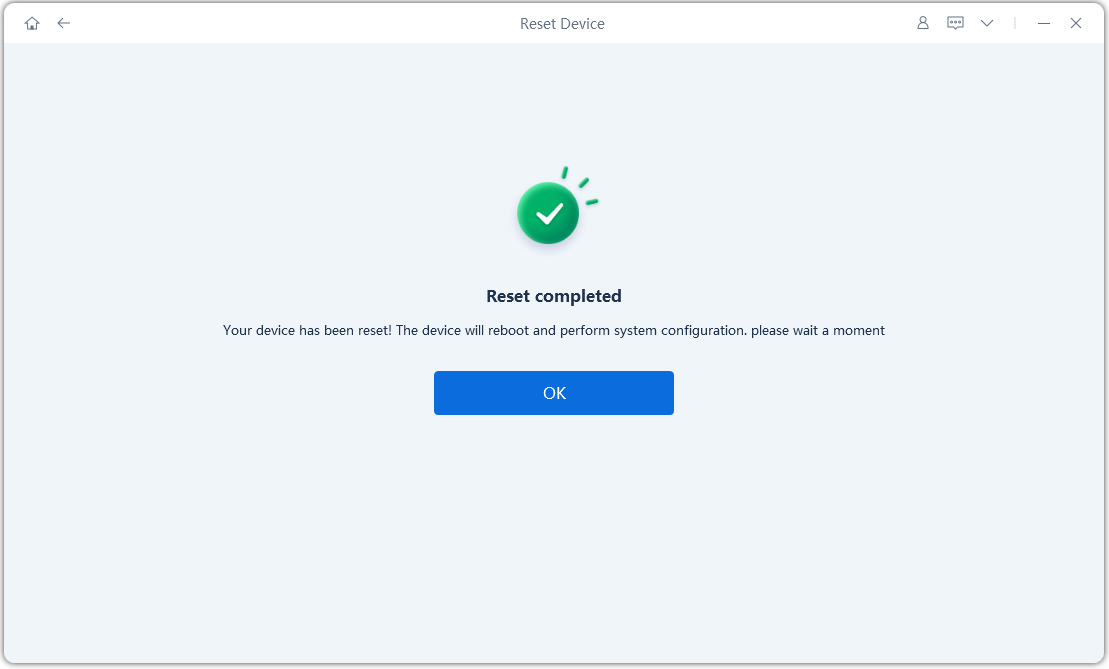
ทำให้ขั้นตอนการรีเซ็ตอุปกรณ์ macOS ของคุณเป็นค่าโรงงานง่ายขึ้นด้วยไม่กี่ขั้นตอน เครื่องมือ ReiBoot สำหรับกู้คืนระบบ iOS สามารถช่วยคุณรีเซ็ต Mac ได้อย่างสะดวก
ขั้นตอนที่ 1
เปิดโปรแกรม ReiBoot บนคอมพิวเตอร์ คลิก ‘More Features’ แล้วเลือก ‘Reset macOS’

ขั้นตอนที่ 2
เลือก 'Factory Reset' เพื่อเริ่มต้นกระบวนการ
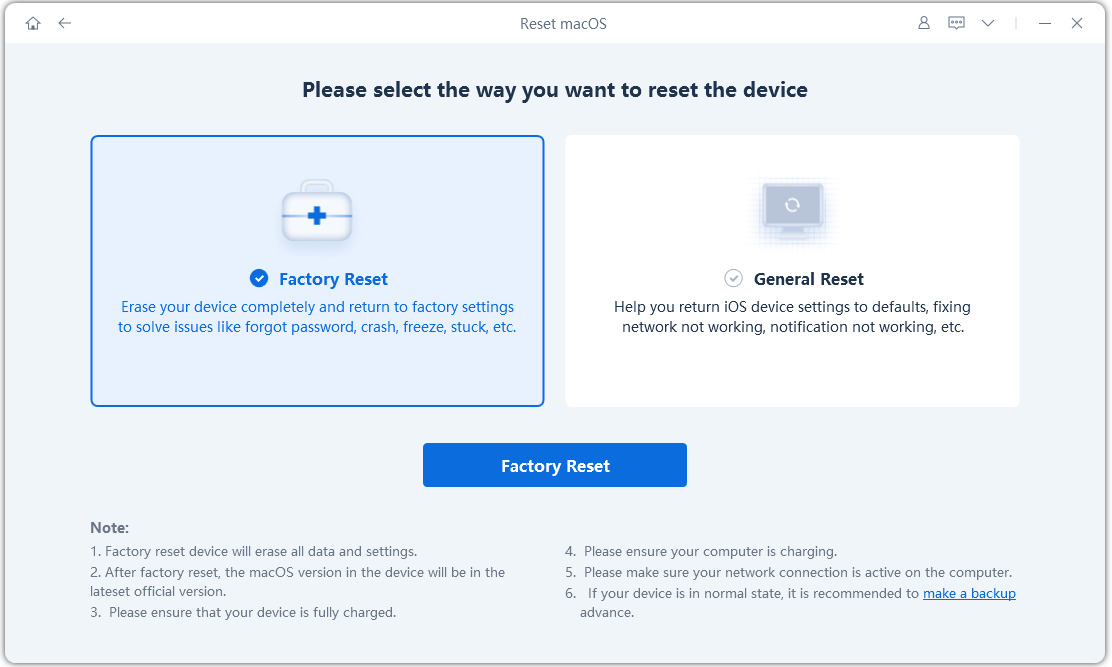
ขั้นตอนที่ 3
ทำตามคำแนะนำบนหน้าจอเพื่อเชื่อมต่อ Mac ที่ต้องการรีเซ็ตเข้ากับคอมพิวเตอร์ เลือกแพ็กเกจเฟิร์มแวร์ iOS แล้วคลิกปุ่ม ‘Download’
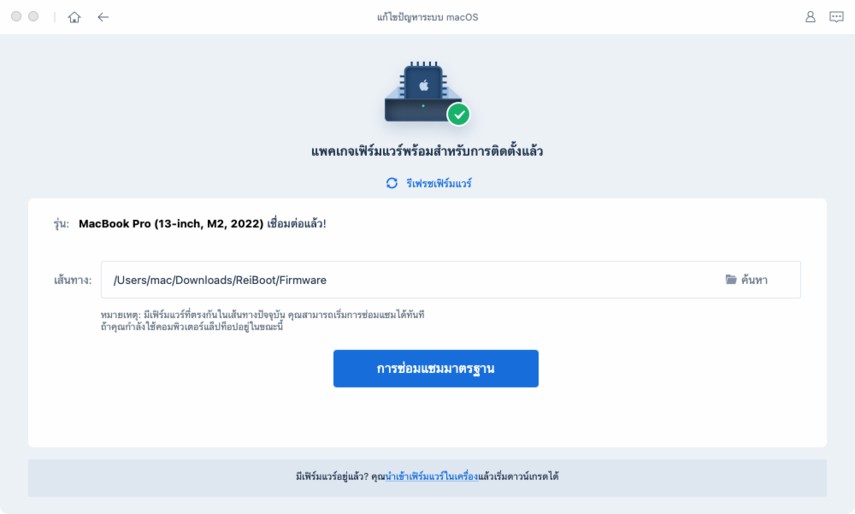
ขั้นตอนที่ 4
เมื่อดาวน์โหลดเฟิร์มแวร์เรียบร้อยแล้ว คุณสามารถเริ่มรีเซ็ต Mac ได้ทันที คลิกปุ่ม ‘Start Reset’ เพื่อเริ่มกระบวนการ รอให้แถบความคืบหน้าเสร็จสมบูรณ์ และอย่าถอดการเชื่อมต่อ Mac ของคุณ ระบบจะรีบูตโดยอัตโนมัติ
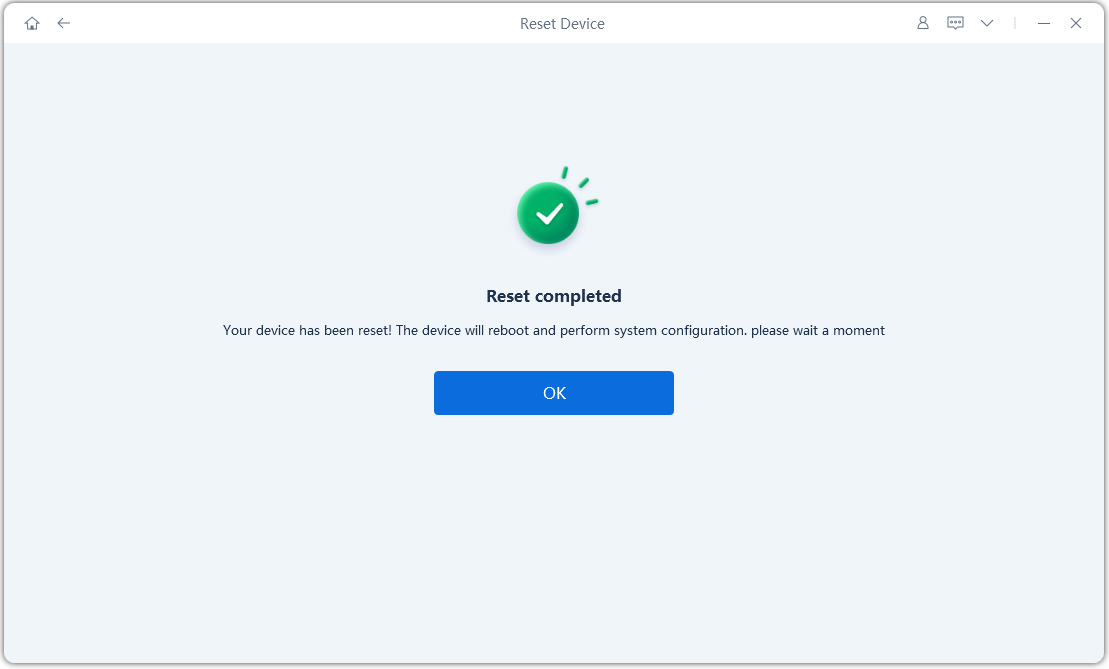
เมื่อต้องการแก้ไขปัญหาเล็กน้อยใน macOS ความเรียบง่ายคือสิ่งสำคัญ ด้วย ReiBoot การรีเซ็ต Mac ของคุณกลายเป็นเรื่องง่ายเพียงคลิกเดียว ช่วยให้คุณแก้ไขระบบ macOS ได้อย่างราบรื่น
ขั้นตอนที่ 1
เลือก 'General Reset' เพื่อดำเนินการต่อ
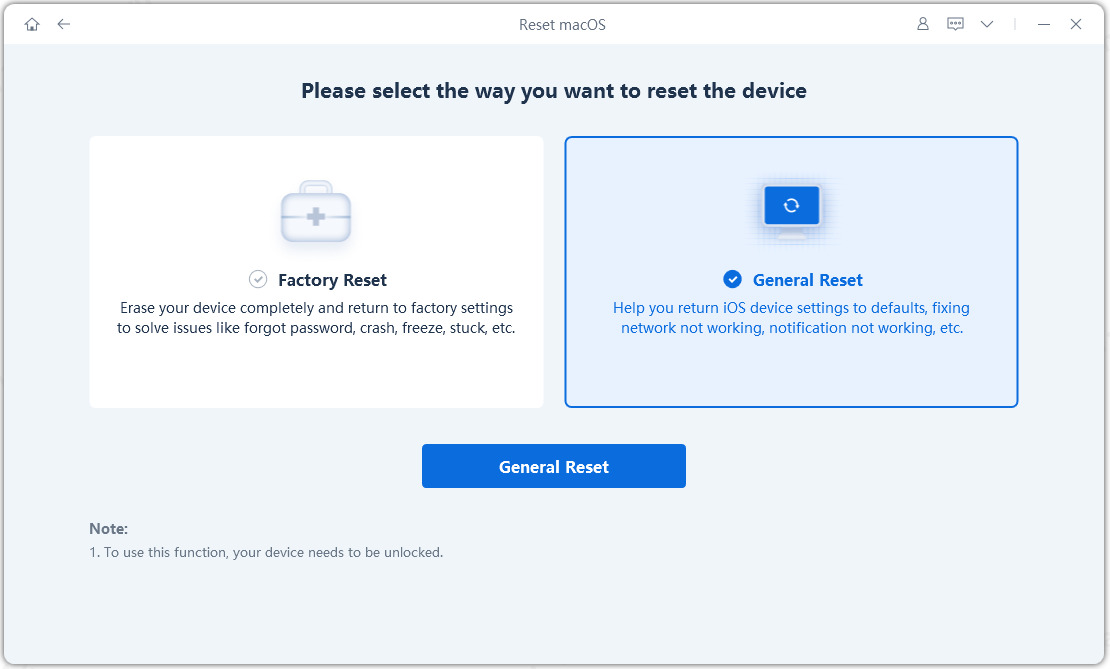
ขั้นตอนที่ 2
ทำตามขั้นตอนที่แสดงบนหน้าจอเพื่อใช้ 'General Reset' กับอุปกรณ์ Mac ของคุณ โดยเข้าไปที่ ‘การตั้งค่า’ > คลิก ‘ทั่วไป’ > เลื่อนลงด้านล่างและเลือก ‘โอนย้ายหรือรีเซ็ต’ จากนั้นเลือก ‘ลบข้อมูลและการตั้งค่าทั้งหมด’ และใส่รหัสผ่านของเครื่องเพื่อปลดล็อก เลือก Apple ID ที่ต้องการออกจากระบบ แล้วออกจากระบบเพื่อแก้ไขปัญหา Mac ของคุณ
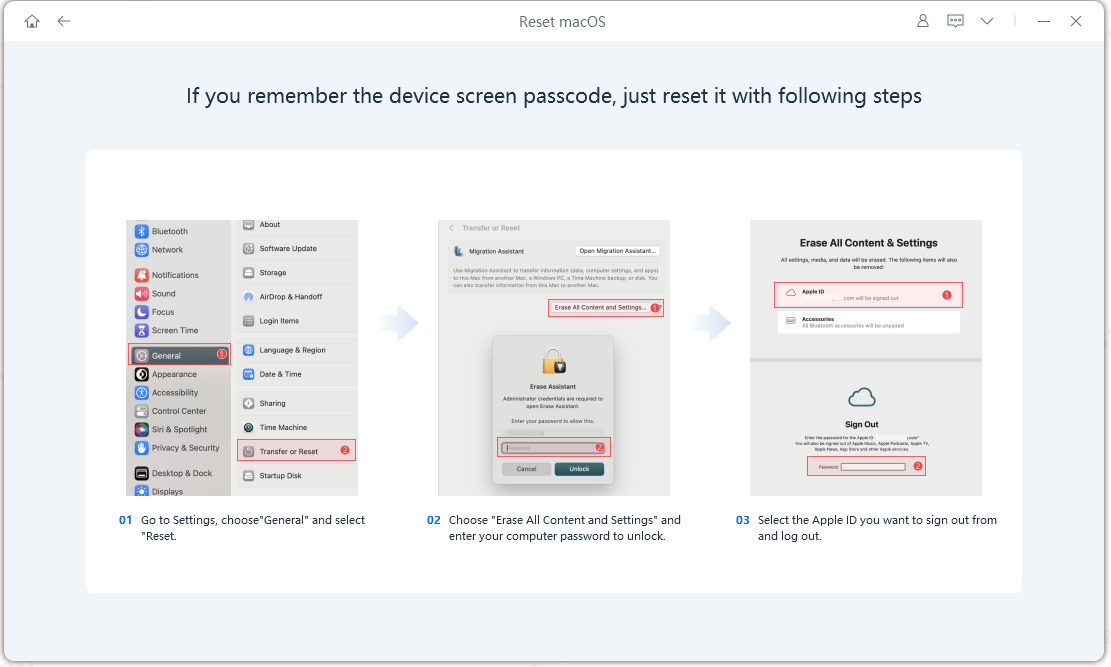
หน้านี้มีประโยชน์กับคุณหรือไม่?
ยังต้องการความช่วยเหลืออยู่หรือไม่?
ติดต่อทีมสนับสนุนของเราได้เลย เราจะตอบกลับภายใน 24 ชั่วโมงในวันทำการ
ติดต่อฝ่ายสนับสนุน